Această funcţie deplasează
imaginea de copiat spre dreapta, stânga, în sus sau în jos pentru
a ajusta marginile.
Este utilă atunci când doriţi să legaţi copiile cu sfoară
sau folosind un aparat de legat.
Deplasarea
imaginii spre dreapta, astfel încât copiile să poată fi legate la
marginea din stânga
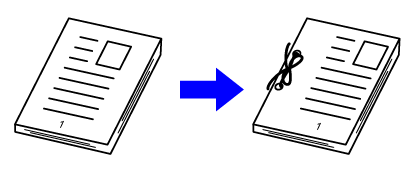
| Fără utilizarea funcţiei Deplasare imagine | Cu utilizarea funcţiei Deplasare imagine |
|---|---|
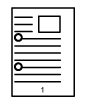 |
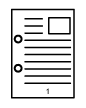 |
|
Găurile de perforare taie o parte a imaginii |
Imaginea este mutată pentru a exista spaţiu pentru orificii, astfel încât imaginea să nu fie tăiată. |
Deplasare margine
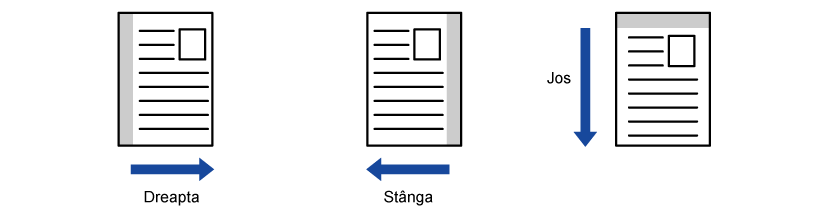
Aşezați originalul.
Puneţi originalul în tava de alimentare cu documente a alimentatorului automat de documente sau pe geamul pentru documente.Atingeți tasta [Altele] şi tasta [Depl. margine].
Atingeţi scurt direcţia de deplasare a imaginii.
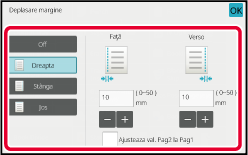
Setează o lăţime de deplasare a marginii.
Atingeţi scurt afişajul valorilor numerice indicând aria de deplasare a marginii pe faţă sau verso i introduceţi aria utilizând tastele numerice. ;
;
 iese şi puteţi seta feţele 1 şi 2 separat.
iese şi puteţi seta feţele 1 şi 2 separat.Atingeți scurt tasta [Start] pentru a începe copierea.
Funcţia de ştergere este utilizată pentru
a şterge umbrele de pe marginile copiilor, care apar la copierea
originalelor groase sau a cărţilor.
La
copierea unei cărţi groase
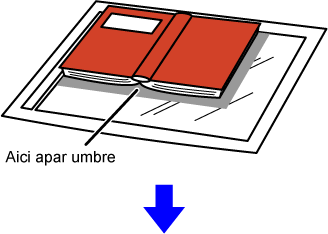
| Fără utilizarea funcţiei Ştergere | Cu utilizarea funcţiei Ştergere |
|---|---|
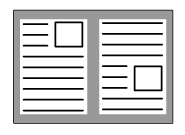 |
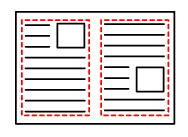 |
| Umbrele apar pe copie |
Umbrele nu apar pe copie |
Moduri de ștergere (Ștergere cadru exterior, ștergere centru, ștergere
margine + centru, ștergere lateral)
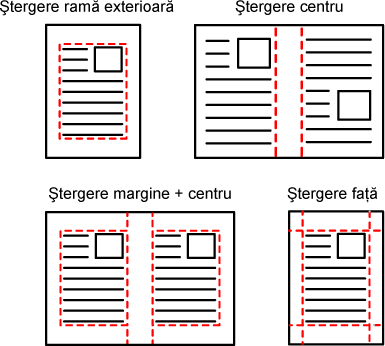
Aşezați originalul.
Puneţi originalul în tava de alimentare cu documente a alimentatorului automat de documente sau pe geamul pentru documente.Atingeți tasta [Altele] şi tasta [Ştergere].
Atingeţi scurt caseta de selectare a muchiei pe care doriţi să o ştergeţi şi specificaţi poziţia de ştergere.
Verificați dacă această casetă de validare este setată la .
. .
. .
.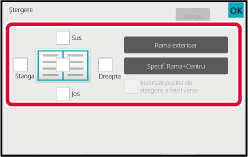
 , muchia din poziţia opusă muchiei şterse
de pe partea din faţă va fi ştearsă.
, muchia din poziţia opusă muchiei şterse
de pe partea din faţă va fi ştearsă. , muchia din aceeaşi poziţie ca partea
din faţă va fi ştearsă.
, muchia din aceeaşi poziţie ca partea
din faţă va fi ştearsă.Specificaţi lăţimea de ştergere.
Atingeți afişajul valorilor numerice indicând lățimea zonei de ştergere pe față sau verso şi introduceți zona utilizând tastele numerice. .
.Atingeți scurt tasta [Start] pentru a începe copierea.
Această funcţie vă permite copierea în întregime
a unui original pe hârtie mai mare decât formatul originalului,
fără tăierea marginilor.
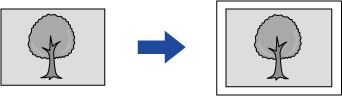
Atingeți tasta [Altele] şi tasta [Copiere Completa].
Pe pagină este afișat mesajul "Selectați un format al hârtiei mai mare decât formatul imaginii de ieșire al originalului".Aşezați originalul.
ALIMENTATORUL AUTOMAT DE DOCUMENTESelectaţi hârtie mai mare decât imaginea de ieşire
SELECTAREA TĂVII DE HÂRTIE PENTRU COPIEREAtingeți scurt tasta [Start] pentru a începe copierea.
Această funcţie centrează pe hârtie imaginea
copiată.
Aceasta vă permite să plasaţi imaginea în centrul hârtiei,
când dimensiunea originalului este mai mică decât cea a hârtiei
sau când imaginea este micşorată.
| Fără utilizarea funcţiei Centrare | Cu utilizarea funcţiei Centrare |
|---|---|
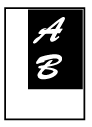 |
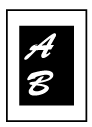 |
Atingeți tasta [Altele] şi tasta [Calibrare].
Va apărea o bifă pe pictogramă.Atingeți scurt tasta [Start] pentru a începe copierea.
Această funcţie deplasează originalul scanat
la o poziţie specificată pentru a realiza o copie.
Puteţi realiza o copie în orice poziţie doriţi, deoarece puteţi
ajusta fin poziţia.
Vă recomandăm să specificaţi partea de sus drept marginea
de pornire a originalului.
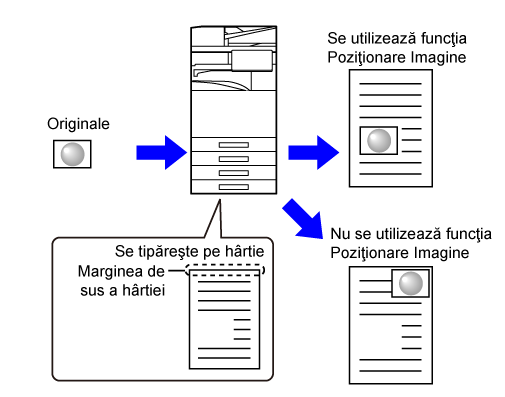
Copiaţi originalul pe care doriţi să îl utilizaţi pentru Mută/Copiază.
Se efectuează copierea fără a folosi deplasarea copiei.Măsuraţi distanţa de deplasare cu partea de sus drept margine de pornire pentru copia rezultată.
Atingeți tasta [Altele] şi tasta [Pozitie Imagine].
Setează o distanţă de deplasare.
Atingeţi scurt aria care indică distanţa de deplasare de pe faţă sau de pe verso şi introduceţi distanţa cu ajutorul tastelor numerice.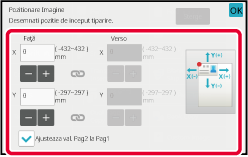
 .
. ;
;
 iese şi puteţi seta feţele 1 şi 2 separat.
iese şi puteţi seta feţele 1 şi 2 separat.Aşezați originalul.
Puneţi originalul în tava de alimentare cu documente a alimentatorului automat de documente sau pe geamul pentru documente.Atingeți scurt tasta [Start] pentru a începe copierea.
Version 05a / bp70m65_usr_05a_ro